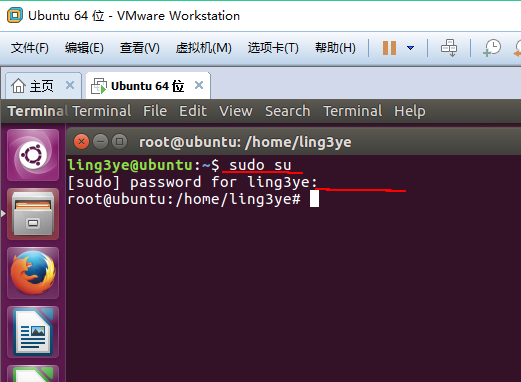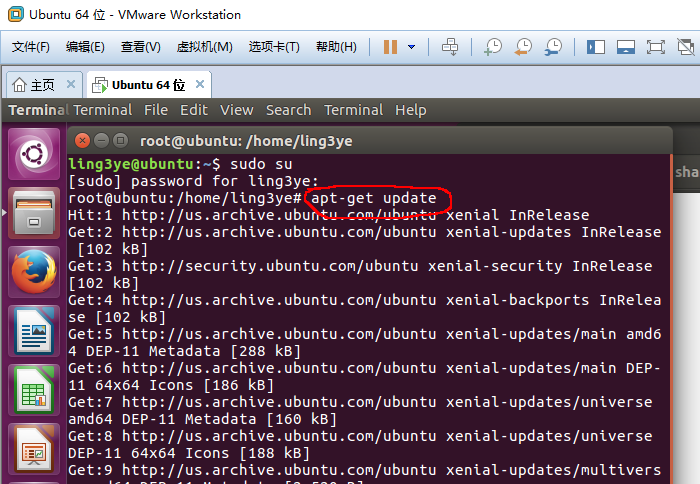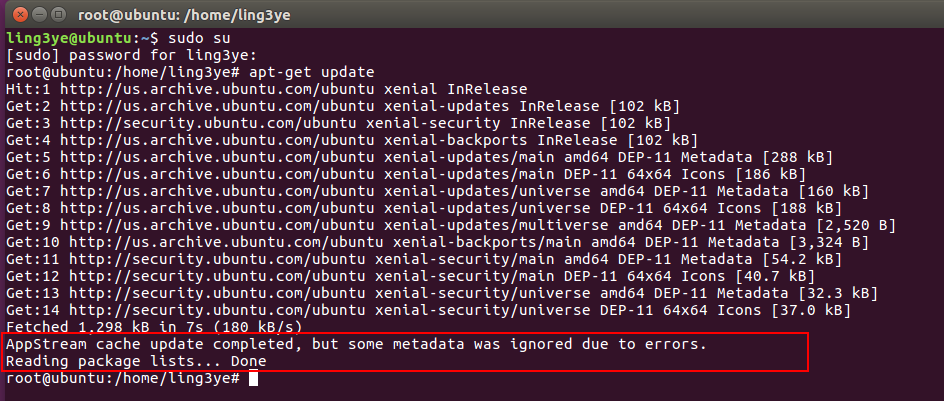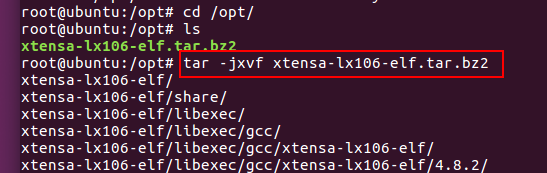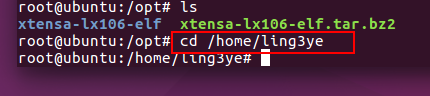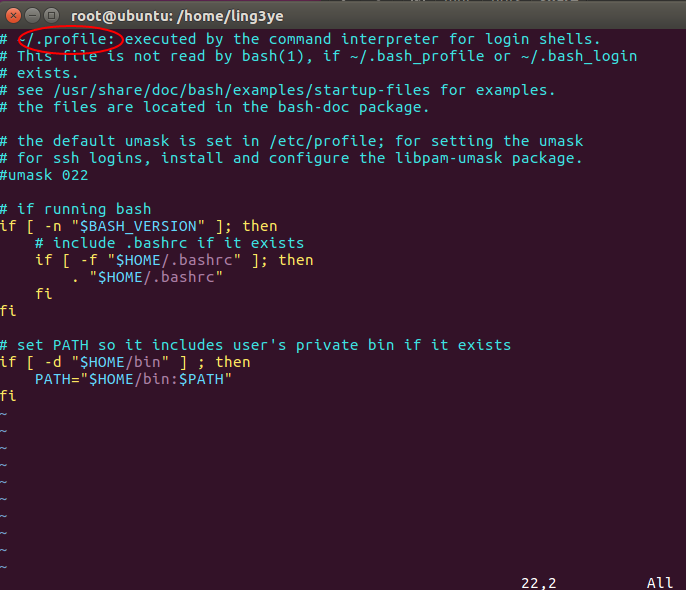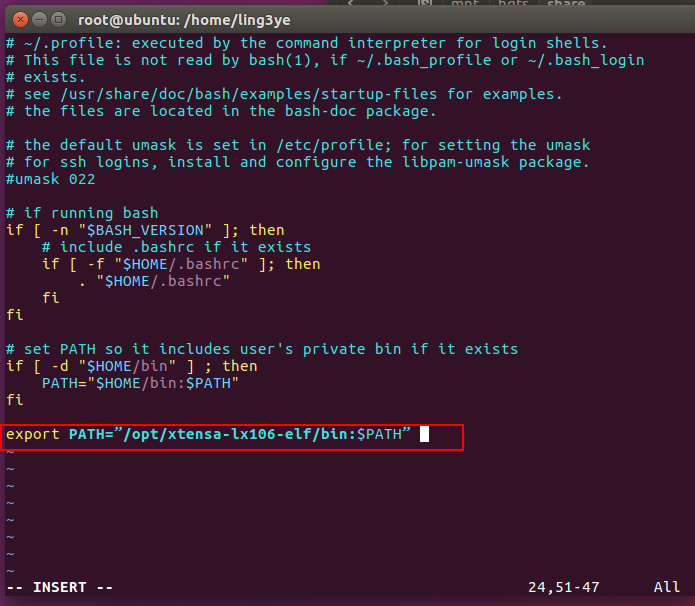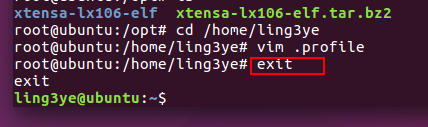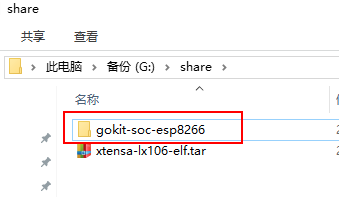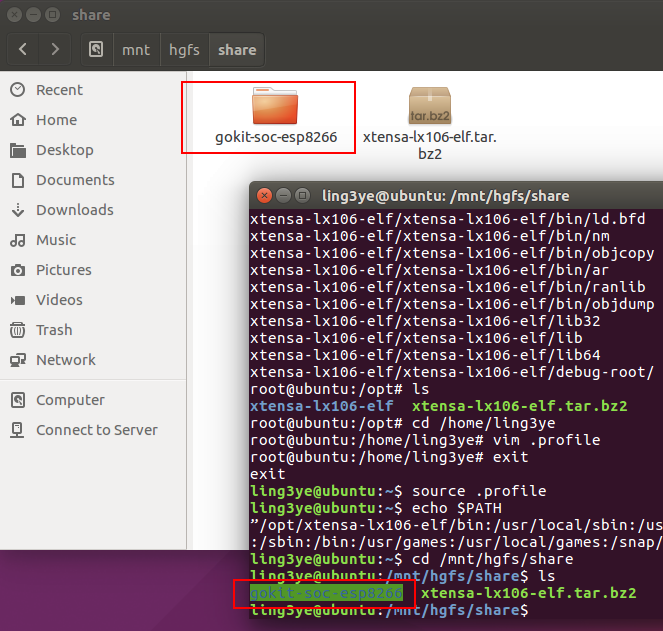ESP8266 機智雲 開發環境搭建---原始碼編譯
安裝好了Linux系統,接著安裝VM tools 一切就緒接著是嘗試ESP韌體的原始碼編譯了
其實 VM 12版本的可以直接通過複製貼上,實現主機與虛擬機器之間的檔案操作,應該可跳過VM tools的安裝。(我沒有試過,但按道理應該是可以得,當然我還是覺得安裝了VM tools 使用共享資料夾是更方便的。)
進入主題,
開打Terminal(終端),在桌面點選右鍵(Open Terminal)
一,首先獲得root許可權,輸入命令:
1,sudo su 回車
2,提示輸入密碼,輸入密碼(這裡輸入密碼不會顯示*****,直接輸入完了按回車就可以了)
二,更新源
在命令列輸入:
1,apt-get update 回車
更新完成
三,安裝相關軟體庫
32位虛擬機器 輸入命令 : apt-get install vim Git 回車
64位虛擬機器 輸入命令 : apt-get install vim
git libc6-dev-amd64 回車
遇到提示按回車即可。
四,下載交叉編譯工具
我們下載交叉編譯工具 xtensa-lx106-elf.tar
放在share資料夾中(這個資料夾在安裝VM tools工具時設定的)
五,進入共享資料夾
輸入命令:
cd /mnt/hgfs/share 回車
六,複製交叉編譯工具到opt資料夾
輸入命令:
cp xtensa-lx106-elf.tar.bz2 /opt/ 回車
七,開啟opt 資料夾
輸入命令:
cd /opt/ 回車
八,解壓交叉編譯工具
輸入命令:
tar -jxvf xtensa-lx106-elf.tar.bz2
九,進入使用者目錄
輸入命令:
cd /home/$username 回車($username為登陸使用者名稱,例如我的登陸使用者名稱為ling3ye,則輸入:cd /home/ling3ye)
十,修改.profile 檔案
輸入命令:
vim .profile 回車(注意之間的空格)
回車後會看到如下畫面
我們新增如下一行程式碼到最後一行(vim輸入程式碼是看到這個介面,按i進入編輯模式,剛開始用
export PATH=”/opt/xtensa-lx106-elf/bin:$PATH”
如圖
新增完畢後,儲存退出,(具體操作按下esc鍵,輸入 :wq!(帶冒號的)即可)
十一,退出超級使用者
輸入命令:
exit
十二,執行.profile指令碼
輸入命令:
source .profile
十三,顯示PATH
輸入命令:
echo $PATH
見到顯示有 /opt/xtensa-lx106-elf/bin 便表示設定成功。
十四,下載韌體
把韌體解壓縮到share資料夾中
進入Linux 虛擬機器,進入share資料夾可以看到已經同步了這個檔案
十五,建立Bin檔案生產目錄
輸入命令:
mkdir /mnt/hgfs/share/gokit-soc-esp8266/bin/upgrade 回車
十六,進入編譯目錄
輸入命令:
cd /mnt/hgfs/share/gokit-soc-esp8266/app/ 回車
十七,開始編譯
輸入命令:
./gen_misc.sh 回車
32位虛擬機器 輸入命令 : apt-get install vim git 回車編譯成功的介面如下: